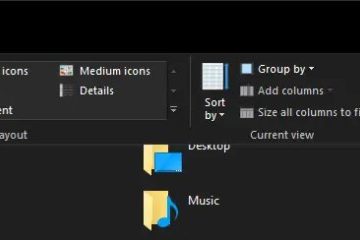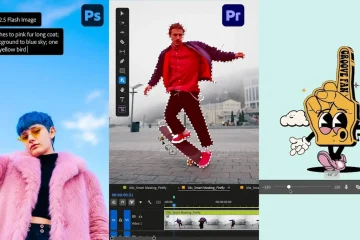Shkurtorja Zgjidh të gjitha është një nga komandat më të thjeshta por më të dobishme të tastierës. Kjo ju lejon të nënvizoni gjithçka në një dokument, faqe interneti ose dosje në çast-e përkryer për kopjimin, fshirjen ose formatimin e sasive të mëdha të të dhënave në sekonda. Ja se si ta përdorni në të gjitha pajisjet kryesore.
1) Zgjidhni të gjitha në Windows
key Ctrl + A për të zgjedhur gjithçka në një redaktues teksti, shfletues ose dritare të File Explorer. Kjo funksionon në shumicën e aplikacioneve, duke përfshirë Word, Notepad dhe shfletues si Edge ose Chrome. Nëse je duke menaxhuar skedarë, ai do të nxjerrë në pah të gjithë artikujt e dukshëm në një dosje.
2) Zgjidh Të gjitha në Mac
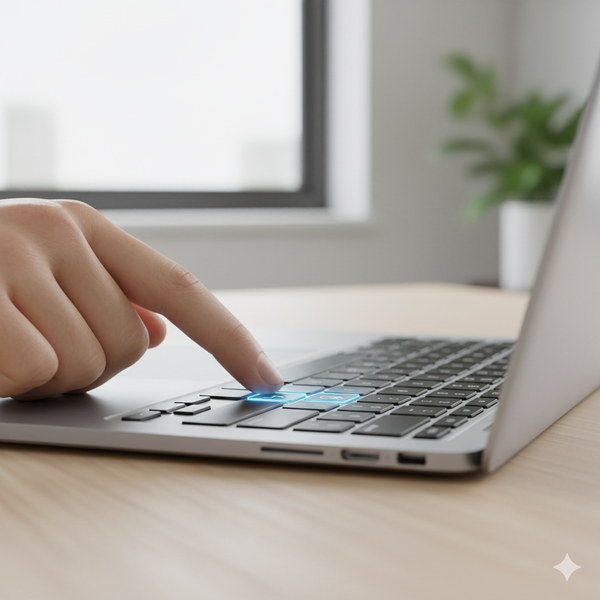
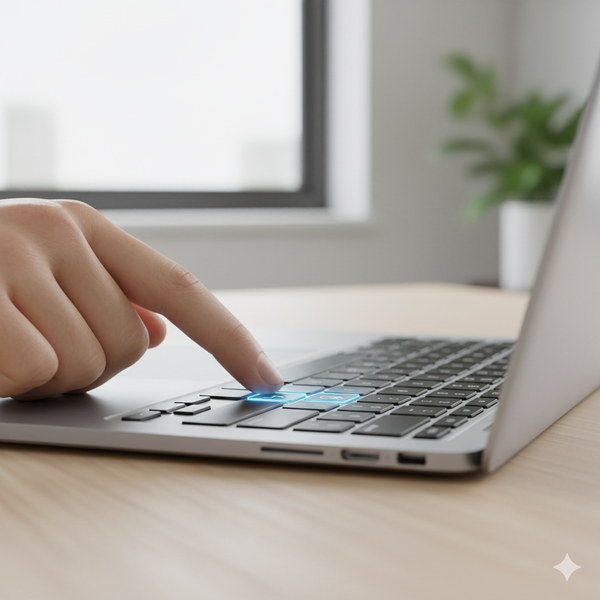
Përdor Command + A për të zgjedhur të gjithë përmbajtjen në dritaren aktuale të aplikacionit. Pavarësisht nëse je në Finder, Safari ose Pages, kjo shkurtore thekson gjithçka në ekran për redaktim ose kopjim të shpejtë.
3) Zgjidh Të gjitha në Chromebook
Në pajisjet Chromebook, shtyp Ctrl + A për të zgjedhur gjithçka në një dokument, faqe interneti ose dosje Google Drive. Është e njëjta shkurtore si Windows, madje funksionon edhe brenda aplikacioneve Android që mbështesin redaktimin e tekstit.
4) Zgjidh të gjitha në Linux
Shumica e mjediseve Linux, si GNOME ose KDE, përdorin gjithashtu Ctrl + A për Zgjidh të gjitha. Megjithatë, sjellja mund të ndryshojë në aplikacionet e terminalit ose redaktuesit e kodit. Në terminale, mund t’ju duhet një meny konteksti ose një komandë specifike për aplikacionin.
5) Zgjidhni Të gjitha në iPad dhe iPhone
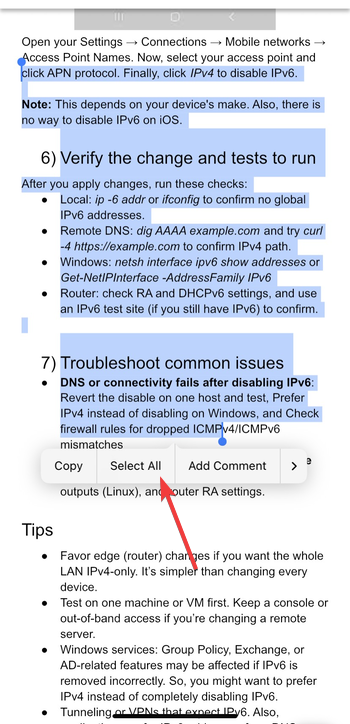
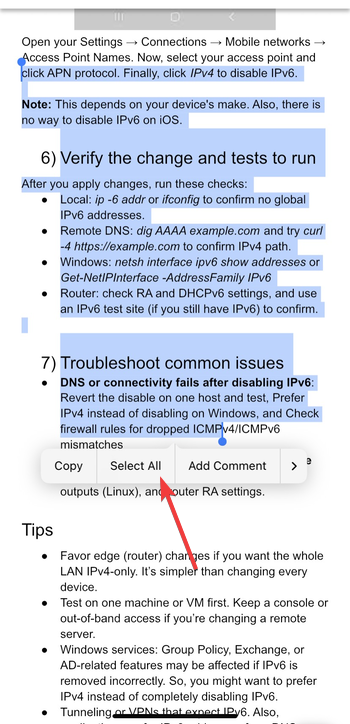
Nëse jeni duke përdorur një tastierë fizike, shtypni Command + A për të zgjedhur të gjitha. Në ekranet me prekje, prekni dhe mbani çdo zonë teksti, më pas prekni Zgjidh të gjitha nga menyja që shfaqet. Kjo funksionon në Notes, Mail dhe në shumicën e aplikacioneve të redaktimit.
6) Zgjidhni Të gjitha në pajisjet Android
Për ekranet me prekje, prekni dhe mbani shtypur në një fushë të modifikueshme, më pas zgjidhni Zgjidh të gjitha. Nëse jeni duke përdorur një tastierë Bluetooth ose me tela, Ctrl + A kryen të njëjtin funksion si në një kompjuter.
7) Zgjidhni Të gjitha në skenarët specifikë të aplikacionit
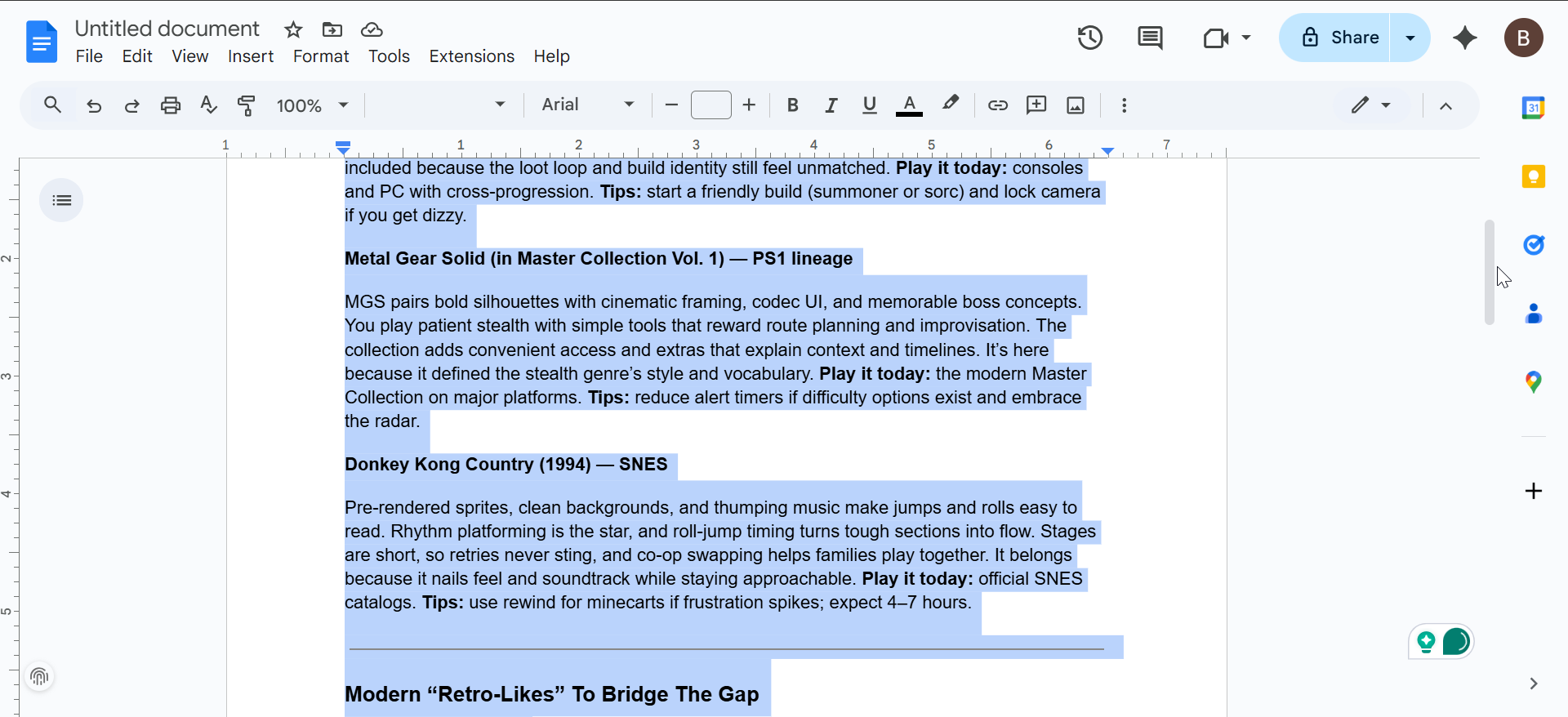
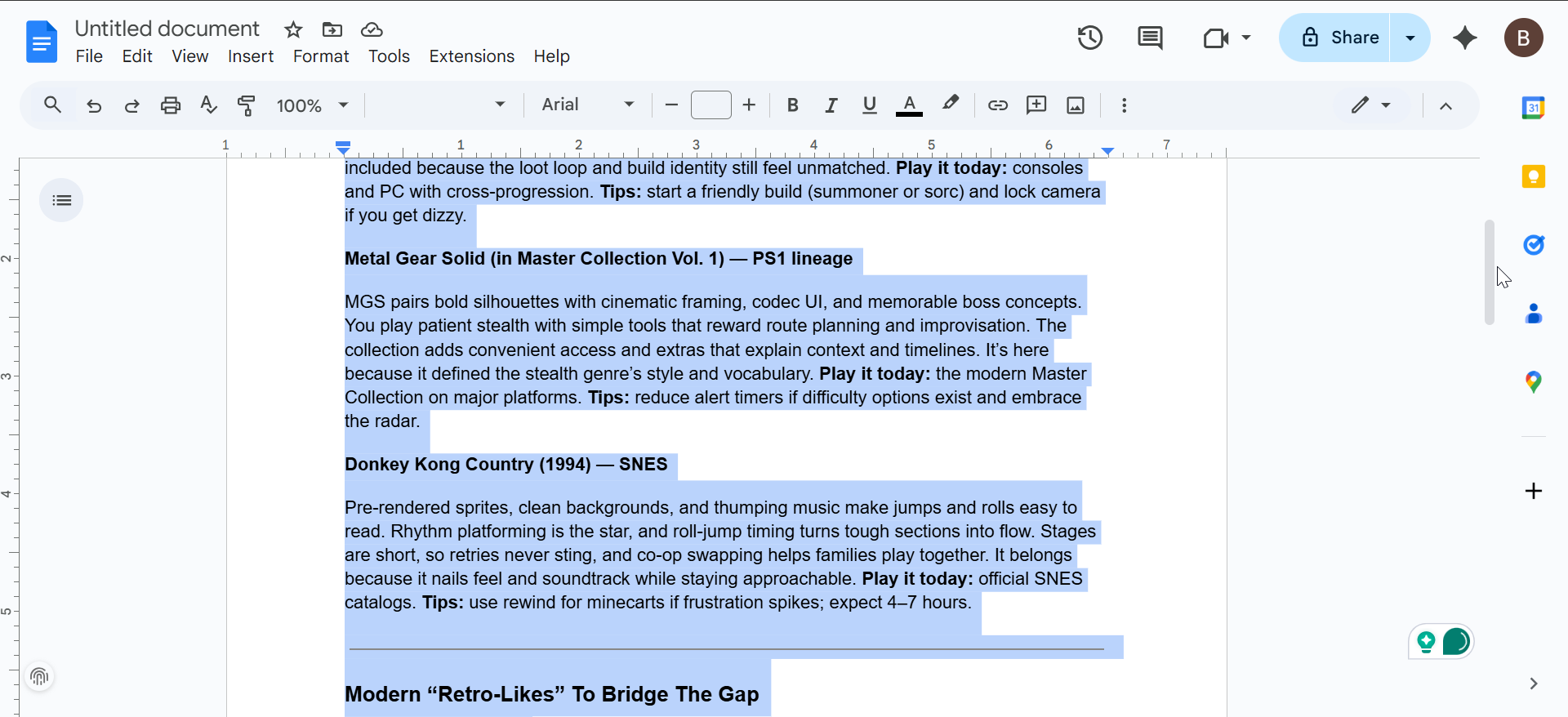
Për aplikacionet e njohura si Microsoft Word, Google Docs, Excel, Google Sheets dhe shfletuesit e uebit,”Zgjidh të gjitha”mbetet ende Ctrl + A Comman (në Ctrl + A Comman). Dhe në pajisjet celulare si iPhone dhe Android, ju duhet vetëm të prekni dhe mbani ekranin dhe zgjidhni Zgjidh të gjitha për të zgjedhur të gjithë dokumentin, duke përfshirë tabelat dhe imazhet.
8) Kur Zgjidh të gjitha nuk funksionon
Shkurtorja mund të dështojë nëse aplikacioni nuk mbështet komandat e tastierës, nëse dritarja nuk është aktive ose nëse paraqitja e tastierës është ndryshuar. Disa fusha, si kutitë e fjalëkalimeve ose PDF-të e mbrojtura, bllokojnë gjithashtu përzgjedhjen e plotë për arsye sigurie.
Për ta rregulluar këtë, sigurohuni që dritarja e synuar të jetë aktive, kontrolloni që çelësat e shkurtoreve të mos jenë riformuluar dhe provoni tastierën në një aplikacion të thjeshtë si Notepad ose TextEdit. Ri-aktivizo shkurtoret e tastierës në cilësimet e aplikacionit nëse ato janë çaktivizuar.
Këshilla për produktivitetin me Zgjidh të gjitha
Kombinoje me shkurtore të tjera: Pasi të zgjidhni të gjitha, mund të kopjoni, shkurtoni dhe ngjitni në Windows kudo që dëshironi. Shtypni Ctrl + C (kopjo) ose Ctrl + X (prerë) për të zhvendosur përmbajtjen, më pas Ctrl + V (ngjit) për ta dublikuar atë diku tjetër. Mund të shtypni gjithashtu Delete për të pastruar shpejt gjithçka. Përdoreni për veprime në masë: Në klientët e postës elektronike, dosjet e fotografive ose aplikacionet e bisedës,”Zgjidh të gjitha”ju ndihmon të fshini ose zhvendosni disa artikuj në të njëjtën kohë. Është një mënyrë e thjeshtë për të pastruar skedarët dhe kutitë hyrëse pa klikuar secilin artikull veç e veç.
Pyetjet e shpeshta
Cili është tasti i shkurtores për Zgjidh të gjitha? Shtypni Ctrl + A në Windows, Linux ose Chromebook dhe Command + A në Mac. Të dyja theksojnë në çast të gjithë artikujt ose tekstin në dritaren aktive.
Si mund t’i zgjedh të gjitha pa tastierë? Përdorni menunë”Ndrysho”në ekran dhe zgjidhni”Zgjidh të gjitha”, ose shtypni gjatë një zonë teksti në pajisjet celulare për të zbuluar të njëjtin opsion.
Pse nuk funksionon”Zgjidh të gjitha”? Nëse tasti i shkurtores është i lidhur në mënyrë pro-aktive. Disa aplikacione e bllokojnë atë qëllimisht për arsye sigurie ose dizajni.
Përmbledhje
Për të zgjedhur shpejt gjithçka në ekranin tuaj, përdorni Ctrl + A (Windows/Linux/Chromebook) Përdorni Command + A (Mac/iPad). Shkurtorja universale (Ctrl + A dhe Command + A) funksionon në të gjithë dokumentet, shfletuesit dhe menaxherët e skedarëve. Nëse Zgjidh të gjitha ndalon së punuari, kontrolloni cilësimet e aplikacionit ose paraqitjen e tastierës. Pasi të zotërohet, është një nga mënyrat më të shpejta për të menaxhuar dhe modifikuar përmbajtjen dixhitale në mënyrë efikase.
Përfundim
Njohja e përdorimit të shkurtores së tastierës Zgjidh të gjitha e bën shumë më të shpejtë modifikimin, organizimin dhe pastrimin e përmbajtjes dixhitale. Pavarësisht nëse jeni në Windows, Mac, Chromebook ose pajisje celulare, zotërimi i Ctrl + A ose Command + A ju ndihmon të menaxhoni detyrat në mënyrë efikase me vetëm një goditje tasti. Nëse ndonjëherë ndalon së punuari, kontrolloni sërish fokusin e aplikacionit ose cilësimet e tastierës për të rivendosur këtë kursim thelbësor të kohës.